วิธีปลดล็อก iPhone โดยไม่ต้องใช้รหัสผ่านหรือรหัสประจำตัวหากลืม
เผยแพร่แล้ว: 2023-02-21การลืมรหัส iPhone ของคุณหรือประสบปัญหาเกี่ยวกับ Face ID อาจเป็นประสบการณ์ที่น่าหงุดหงิด โดยเฉพาะอย่างยิ่งเมื่อคุณต้องการเข้าถึงอุปกรณ์อย่างเร่งด่วน อย่างไรก็ตาม ไม่จำเป็นต้องตื่นตระหนก มีหลายวิธีในการปลดล็อก iPhone ของคุณโดยไม่ต้องใช้รหัสผ่านหรือ Face ID ในบทความนี้ เราจะสำรวจตัวเลือกต่างๆ ที่คุณสามารถใช้เพื่อเข้าถึงอุปกรณ์ของคุณได้อีกครั้ง รวมถึงการใช้ iTunes, iCloud หรือใช้ตัวปลดล็อก iPhone เราจะให้คำแนะนำทีละขั้นตอนเพื่อช่วยคุณตลอดกระบวนการ โดยไม่คำนึงว่าคุณสามารถเข้าถึงคอมพิวเตอร์ได้หรือไม่ หลังจากอ่านบทความนี้ คุณจะรู้วิธีปลดล็อก iPhone ของคุณโดยไม่ต้องใช้รหัสผ่านหรือ Face ID และกลับเข้าสู่อุปกรณ์ของคุณได้ในทันที
วิธีที่ 1. ปลดล็อก iPhone โดยไม่ต้องใช้รหัสผ่านหรือรหัสประจำตัวด้วย iTunes
จะปลดล็อก iPhone โดยไม่ต้องใช้รหัสผ่านได้อย่างไร วิธีหนึ่งในการเข้าถึงอุปกรณ์ของคุณได้อีกครั้งคือการใช้ iTunes หากคุณเคยเชื่อมข้อมูล iPhone ของคุณกับ iTunes ก่อนหน้านี้ คุณสามารถกู้คืนอุปกรณ์เพื่อลบรหัสผ่านและเข้าใช้งานอีกครั้งได้ วิธีนี้จะลบข้อมูลและการตั้งค่าทั้งหมดบน iPhone ของคุณ ดังนั้นสิ่งสำคัญคือต้องสำรองข้อมูลหากคุณต้องการกู้คืนข้อมูลในภายหลัง ส่วนนี้จะนำคุณผ่านขั้นตอนในการปลดล็อก iPhone ของคุณโดยไม่ต้องใช้รหัสผ่านโดยใช้ iTunes
- เปิด iTunes บนคอมพิวเตอร์ Mac หรือ Windows ของคุณและเชื่อมต่อ iPhone ของคุณ หากคุณถูกขอให้ป้อน PIN สำหรับการล็อกหน้าจอ โปรดลองใช้เทคนิคอื่น
- คุณสามารถทำให้ iPhone ของคุณอยู่ในโหมดการกู้คืนได้โดยการปิดเครื่องและกดปุ่มเพิ่มระดับเสียงและลดระดับเสียงอย่างรวดเร็ว เมื่อคุณกดปุ่มด้านข้างค้างไว้ คุณจะเห็นหน้าจอเชื่อมต่อกับ iTunes
- คุณจะเห็นสองตัวเลือกบนคอมพิวเตอร์ของคุณเมื่อ iPhone ของคุณอยู่ในโหมดการกู้คืน: กู้คืนหรืออัปเดต
- คุณต้องรอจนกว่ากระบวนการกู้คืนจะเสร็จสิ้น ก่อนที่คุณจะคลิกกู้คืน
- iPhone ของคุณจะถูกรีเซ็ตเป็นค่าเริ่มต้นจากโรงงานเมื่อ iTunes ยืนยันว่าคุณต้องการทำเช่นนั้น ลบรหัสผ่าน iPhone ที่ถูกลืมโดยแตะกู้คืนและอัปเดต
- รหัสผ่านหน้าจอและข้อมูลทั้งหมดจะถูกลบเมื่อการคืนค่าเสร็จสิ้น ตอนนี้ iPhone สามารถรีเซ็ตและกู้คืนจากข้อมูลสำรอง iTunes ได้หากจำเป็น
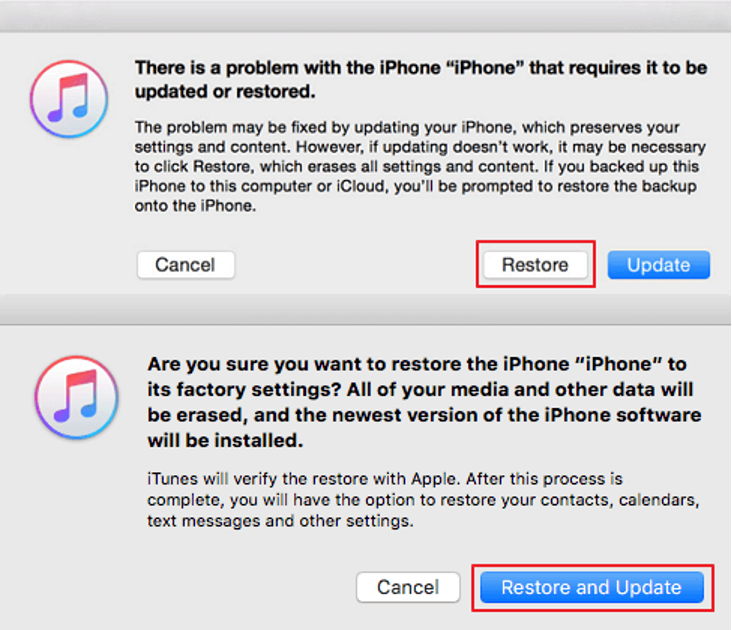
วิธีที่ 2 วิธีที่ดีที่สุดในการปลดล็อก iPhone โดยไม่ต้องใช้รหัสผ่านหรือรหัสประจำตัวผ่าน Tenorshare 4uKey
หากคุณต้องการทราบวิธีปลดล็อก iPhone โดยไม่ต้องใช้รหัสใบหน้าหรือรหัสผ่าน Tenorshare 4uKey เป็นตัวเลือกที่ยอดเยี่ยม เครื่องมืออันทรงพลังนี้ช่วยให้คุณปลดล็อก iPhone ได้อย่างรวดเร็วและง่ายดายโดยไม่ต้องใช้ทักษะหรือความรู้ด้านเทคนิค ด้วย Tenorshare 4uKey คุณสามารถข้ามรหัสผ่านบน iPhone และเข้าถึงอุปกรณ์ของคุณได้ในไม่กี่ขั้นตอนง่ายๆ ในส่วนนี้ เราจะแนะนำวิธีการใช้ Tenorshare 4uKey เพื่อปลดล็อก iPhone ของคุณ และอธิบายว่าทำไมจึงถือว่าเป็นหนึ่งในเครื่องมือที่ดีที่สุดสำหรับการปลดล็อก iPhone
ขั้นตอนที่ 1. เรียกใช้โปรแกรม 4uKey หลังจากดาวน์โหลดและติดตั้ง หากต้องการปลดล็อคหน้าจอ iPhone ให้คลิกปุ่มเริ่ม
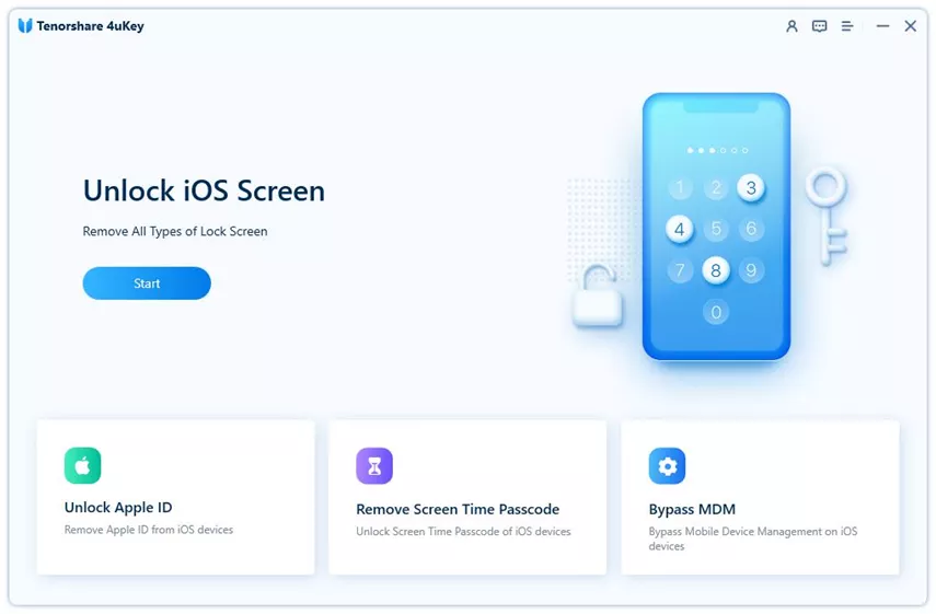
ขั้นตอนที่ 2. ต้องใช้สายเคเบิลความเร็วสูงเพื่อเชื่อมต่อ iPhone ของคุณกับคอมพิวเตอร์ เมื่อตรวจพบโทรศัพท์ของคุณให้คลิกที่ปุ่มถัดไป
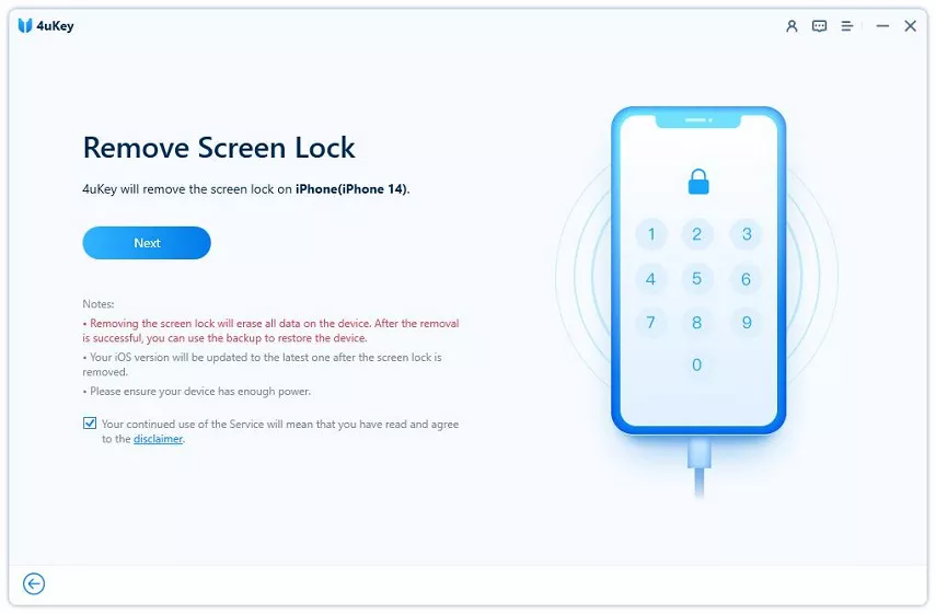
ขั้นตอนที่ 3 ควรดาวน์โหลดแพ็คเกจเฟิร์มแวร์ คลิกที่ดาวน์โหลด รออย่างอดทน ใช้เวลาสักครู่
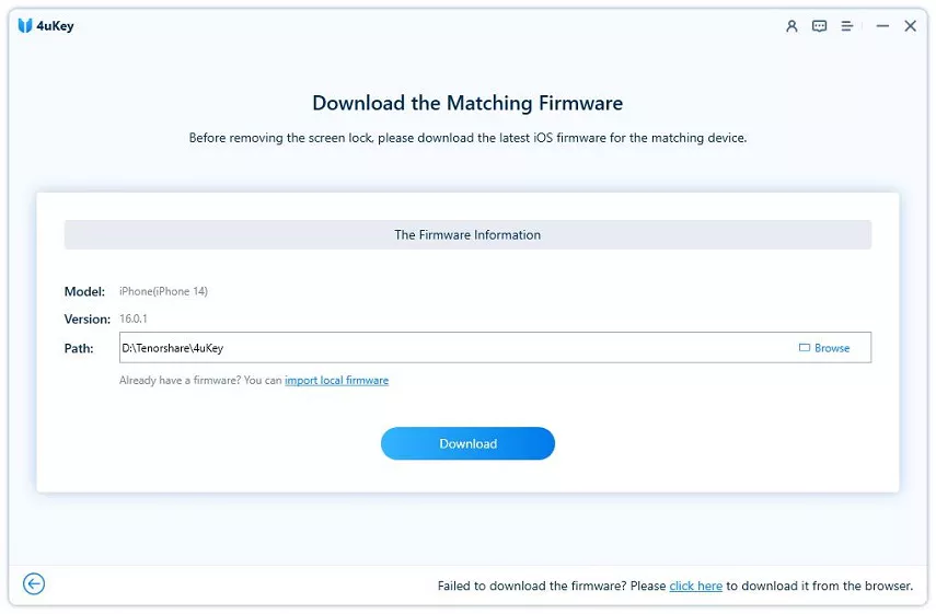
ขั้นตอนที่ 4 การล็อกหน้าจอหรือ Face ID สามารถลบออกได้เมื่อการดาวน์โหลดเสร็จสิ้น
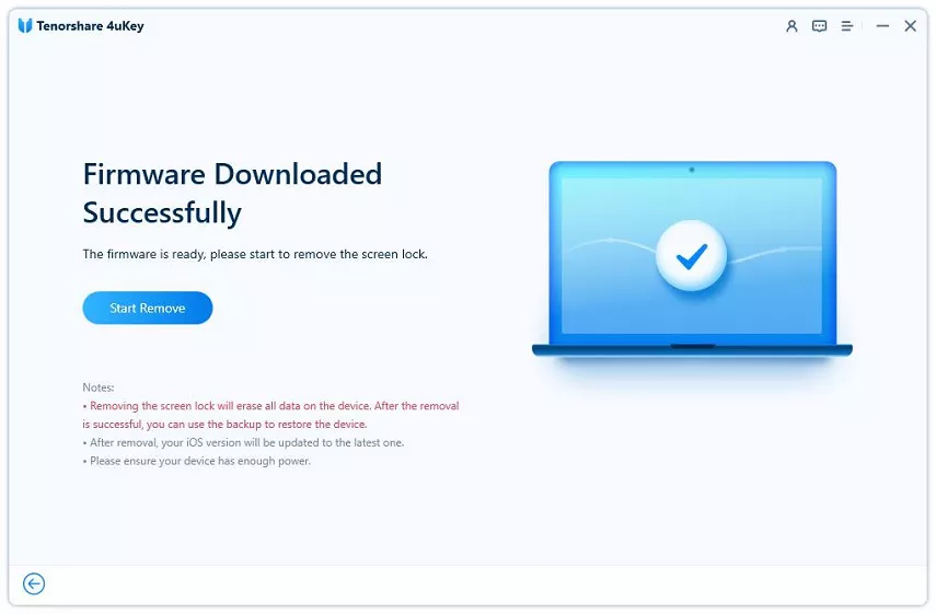

ขั้นตอนที่ 5 ภายในไม่กี่นาที กระบวนการจะเสร็จสิ้น เหมือนกันกับ iPhone และ iPad ทั้งหมด รวมถึง iPhone14 ที่ไม่มี Face ID
วิธีที่ 3 ปลดล็อก iPhone โดยไม่ต้องใช้รหัสผ่านหรือรหัสประจำตัวโดยใช้ Find My iPhone
หากคุณกำลังมองหาวิธีปลดล็อก iPhone ของคุณโดยไม่ต้องใช้รหัสผ่านหรือ Face ID และคุณเคยเปิดใช้งาน Find My iPhone บนอุปกรณ์ของคุณมาก่อน วิธีนี้อาจเหมาะสำหรับคุณ ด้วยความช่วยเหลือของ Find My iPhone คุณสามารถลบ iPhone ของคุณจากระยะไกลและลบรหัสผ่าน ซึ่งจะช่วยให้คุณเข้าถึงอุปกรณ์ของคุณโดยไม่ต้องใช้รหัสผ่าน วิธีนี้มีประโยชน์อย่างยิ่งหากคุณไม่สามารถเข้าถึงคอมพิวเตอร์หรือไม่ต้องการใช้ซอฟต์แวร์ของบุคคลที่สามเพื่อปลดล็อก iPhone ของคุณ ในส่วนนี้ เราจะอธิบายวิธีใช้ Find My iPhone เพื่อปลดล็อก iPhone ของคุณ และแนะนำคุณตลอดขั้นตอนที่จำเป็นเกี่ยวกับวิธีเปิด iPhone โดยไม่ต้องใช้รหัสผ่าน
- เริ่มต้นด้วยการเปิด Find My บน iPhone เครื่องอื่น
.
- ในการเข้าสู่ระบบ คุณจะต้องใช้ Apple ID และรหัสผ่านของคุณ จากนั้นสิ่งที่คุณต้องทำคือป้อนข้อมูลประจำตัวสำหรับบัญชี Apple ของคุณและคลิกที่ปุ่มลงชื่อเข้าใช้
- อุปกรณ์ทั้งหมดที่เกี่ยวข้องกับบัญชีเดียวกันจะปรากฏบนแผนที่
- เมื่อคุณเลือกอุปกรณ์ที่ล็อกแล้ว ให้แตะที่อุปกรณ์เพื่อปลดล็อก
- ในเมนูการทำงาน ให้เลือก Erase iPhone จากรายการตัวเลือก เมื่อใช้วิธีนี้ คุณจะสามารถลบข้อมูลทั้งหมดออกจากอุปกรณ์ที่ล็อคไว้ได้อย่างสมบูรณ์
- ถัดไป ตั้งค่า iPhone ของคุณแล้วเลือกกู้คืนจากข้อมูลสำรอง iCloud จากนั้นป้อนข้อมูลรับรอง iCloud ของคุณเพื่อกู้คืนข้อมูลสำรองหลังจากที่คุณลบ iPhone แล้ว
- ในตอนท้าย ตอนนี้คุณสามารถปลดล็อกรหัสผ่านบน iPhone ของคุณได้แล้ว
วิธีที่ 4 ปลดล็อก iPhone โดยไม่ต้องใช้รหัสผ่านหรือรหัสประจำตัวผ่าน ตัวเลือก "ลบ iPhone"
ตราบใดที่คุณมี iPhone ที่ใช้ iOS 15.2 หรือใหม่กว่า คุณสามารถใช้ประโยชน์จากวิธีที่ยอดเยี่ยมในการปลดล็อกโดยไม่ต้องใช้รหัสผ่านหรือแม้แต่ Face ID เป็นการดำเนินการที่ง่ายมาก และคุณสามารถดำเนินการได้โดยตรงบน iPhone ของคุณ การคืนค่า iPhone ของคุณเป็นการตั้งค่าจากโรงงาน คุณจะต้องจำรหัสผ่าน Apple ID เท่านั้น สามารถปฏิบัติตามขั้นตอนด้านล่างได้หากคุณพบว่ายอมรับได้
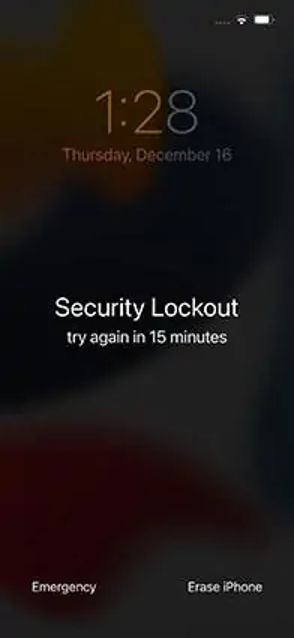
- หากคุณไม่เห็น “Erase iPhone” ที่ด้านล่างของหน้าจอ ให้ลองป้อนรหัสผ่านผิดครั้งแล้วครั้งเล่า
- เมื่อหน้าจอล็อกเอาต์ความปลอดภัยปรากฏขึ้น ให้แตะ “ลบ iPhone”
- ในการลงชื่อออกจาก Apple ID คุณต้องป้อนรหัสผ่าน Apple ID ของคุณ
- คุณจะสามารถปลดล็อก iPhone ของคุณได้อีกครั้งทันทีที่กระบวนการลบเสร็จสิ้น
บทสรุป
วิธีรับ iPhone โดยไม่ต้องใช้รหัสผ่าน บทความนี้นำเสนอวิธีปลดล็อก iPhone โดยไม่ต้องใช้รหัสผ่านหรือ Face ID บทความนี้ครอบคลุมวิธีการปลดล็อก iPhone หลายวิธี รวมถึงการใช้ iTunes, ค้นหา iPhone ของฉัน, คุณลักษณะ “ลบข้อมูล iPhone” และ Tenorshare 4uKey มีคำแนะนำทีละขั้นตอนสำหรับแต่ละวิธีเพื่อช่วยให้คุณเข้าถึง iPhone ของคุณได้อย่างรวดเร็วและง่ายดาย
สำหรับ Tenorshare 4uKey เป็นเครื่องมือที่ทรงพลังและมีประสิทธิภาพสำหรับการปลดล็อก iPhone โดยไม่ต้องใช้รหัสผ่านหรือ Face ID ช่วยให้ผู้ใช้สามารถข้ามรหัสผ่านบน iPhone และเข้าถึงอุปกรณ์ได้ในไม่กี่ขั้นตอนง่ายๆ โดยไม่จำเป็นต้องมีทักษะหรือความรู้ด้านเทคนิค แม้ว่าจะมีวิธีอื่นๆ ให้เลือก แต่ Tenorshare 4uKey ให้ผลลัพธ์ที่ดีที่สุดสำหรับการปลดล็อก iPhone เนื่องจากใช้งานง่ายและมีอัตราความสำเร็จสูง อย่างไรก็ตาม ขอแนะนำให้เลือกวิธีที่เหมาะกับความต้องการและความชอบของคุณมากที่สุดเสมอ
